Researcher hjælper dig med at finde og citere pålidelige kilder til dit Research-papir med blot nogle få trin.

|
|
Bemærk!: Researcher er kun tilgængelig på engelsk, fransk, italiensk, tysk, spansk og japansk.
Undersøge og tilføje indhold med citater til dit dokument
Bemærk!: Researcher bruger Bing til at finde relevant indhold fra internettet og give oplysninger, der er strukturerede, sikre og troværdige.
-
Vælg forskeri gruppen referenceunder fanen Reference .
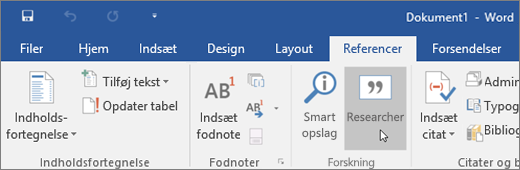
-
Skriv et nøgleord til det emne, du er ved at undersøge, i feltet Søg, og tryk på ENTER.
Ruden resultater viser en liste over kilder, du kan bruge i dit dokument.
-
Vælg et emne i ruden resultater for at få mere at vide.
eller
Tryk på plustegnet i øverste højre hjørne af et hvilket som helst resultat for at begynde en disposition til dit opslag-emne. Dette tilføjer resultatet som en emneoverskrift i dokumentet og gemmer et link til resultatet i en kommentar.
-
Når du udforsker teksten i ruden resultater , og gør et af følgende:
-
Vælg Tilføj for kun at føje tekst til dit dokument.
-
Vælg Tilføj og citer for at tilføje tekst og medtage også citat for din kilde.
-
Tryk på Se alle billeder for at åbne billedgalleriet. Vælg plustegnet for at føje billedet til dit dokument
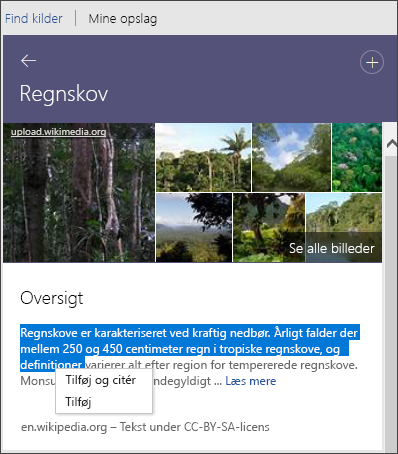
-
-
Når du tilføjer teksten eller billedet, bliver du bedt om at opdatere din bibliografi.
Vælg Opdater for at oprette eller opdatere den eksisterende bibliografi automatisk.
Redigere citater
Hvis du vil redigere, skal du vælge citatet og vælge rullemenuen.
-
VælgRediger citat.
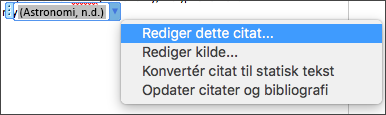
Se tilføje eller ændre kilder, citater og bibliografier for at få flere oplysninger.
Undersøge og tilføje indhold med citater til dit dokument
Bemærk!: Denne funktion er kun tilgængelig, hvis du har et Microsoft 365-abonnement. Hvis du er en Microsoft 365-abonnent, skal du sørge for, at du har den seneste version af Office.
-
Vælg forskerunder fanen Reference .

-
Skriv et nøgleord til det emne, du er ved at undersøge, i feltet Søg, og tryk på ENTER.
Ruden resultater viser en liste over kilder, du kan bruge i dit dokument.
Bemærk!: Researcher bruger Bing til at finde relevant indhold fra internettet og give oplysninger, der er strukturerede, sikre og troværdige.
-
Vælg et emne i ruden resultater for at få mere at vide.
eller
Tryk på plustegnet i øverste højre hjørne af et hvilket som helst resultat for at begynde en disposition til dit opslag-emne. Dette tilføjer resultatet som en emneoverskrift i dokumentet og gemmer et link til resultatet i en kommentar.
-
Når du udforsker teksten i ruden resultater , og gør et af følgende:
-
Vælg Tilføj for kun at føje tekst til dit dokument.
-
Vælg Tilføj og citer for at tilføje tekst og medtage også citat for din kilde.
-
Tryk på Se alle billeder for at åbne billedgalleriet. Vælg Tilføj billede for at føje det til dokumentet
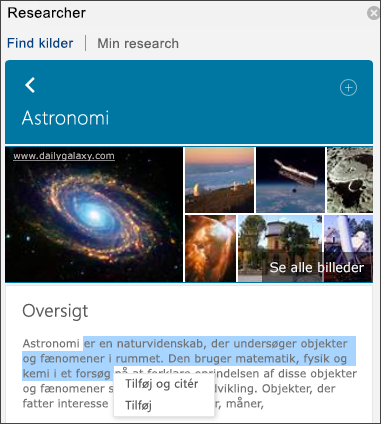
-
-
Når du tilføjer teksten eller billedet, bliver du bedt om at opdatere din bibliografi.
Vælg Opdater for at oprette eller opdatere den eksisterende bibliografi automatisk.
Hvis du vil have et hurtigt overblik over funktionen, kan du se videoen nedenfor

Redigere citater
Hvis du vil redigere, skal du vælge citatet og vælge rullemenuen.
-
Vælg Rediger dette citat....
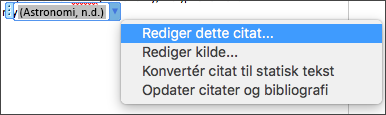
Se redigering af citater for at få flere oplysninger.











